Frontier är en internetleverantör som erbjuder en mängd routrar till sina kunder. För att ge sina användare förstklassiga tjänster och internethastigheter ger Frontier dem noggrant utvalda modem och routrar. De senaste gränserna för gränser på gränsen erbjuder de senaste Eero -routrarna som kan garantera en snabb och pålitlig internetanslutning i varje hörn i ditt hem.
Men om du ser Red Globen på din Frontier Router, har du troligtvis en router producerad av Arris (DSL Voice Gateway) . I den här artikeln kommer vi att försöka förklara vad den här Red Globen betyder på din Frontier Router och vad du kan göra för att lösa problemet.
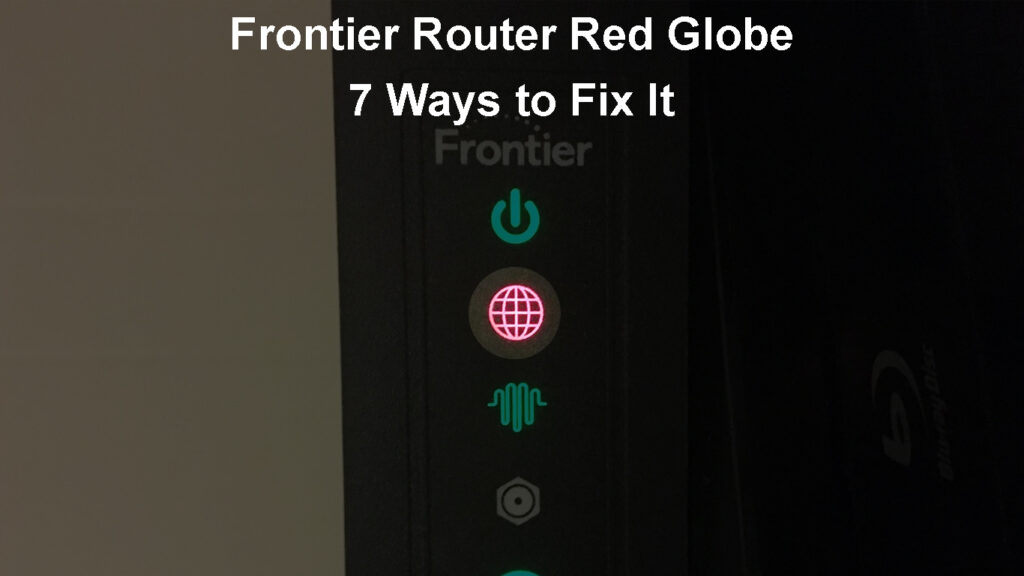
Vad betyder Red Globen på min gränsrouter?
Först och främst representerar Globe -ikonen på din Frontier Router Internet -ljuset.
Under normala omständigheter, när det inte finns några problem, bör detta LED -ljus vara fast blått. Detta innebär att bredbandsinternetanslutningen är aktiv och fullt funktionell.
Detta LED -ljus kommer att vara av när det antingen inte finns någon bredbandsinternetanslutning eller routern är avstängd.
Det som intresserar oss mest är vad det betyder när internetljuset är rött . Tja, om du ser att detta ljus är solidrött, betyder det vanligtvis att autentiseringen har misslyckats eller routern inte fick en IP -adress.
7 sätt att fixa Frontier Router Red Globe -frågan
Följande lösningar bör hjälpa dig att fixa Frontier Router Red Globe -frågan. Se bara till att följa stegen noggrant.
Finns det ett avbrott?
Ett avbrott är det vanligaste skälet till Red Globen på din gränsrouter. Det är därför du måste kontrollera detta först .
Använd det automatiserade felsökningsverktyget
Frontier erbjuder ett automatiserat felsökningsverktyg till sina kunder. Frontier -prenumeranterna kan använda det här verktyget när de har problem med sin internetanslutning .
För att använda det måste du logga in på ditt gränskonto och följa instruktionerna. Det automatiserade felsökningsverktyget kommer att kontrollera alla dina tjänster och kommer att göra alla nödvändiga tweaks och korrigeringar om något inte fungerar korrekt.
I de flesta fall bör detta lösa problemet, men om problemet kvarstår bör du prova nästa lösning.
Finns det en autentiseringsfråga?
Du måste använda en gränsrouter när du aktiverar deras tjänst för första gången. Frontier stöder i allmänhet routrar som utfärdats av dem. Problemet är att en icke-frontier router kan vara oförenlig med alla sina tjänster.
Det bästa att göra här är att komma i kontakt med Frontier kundsupport och fråga dem om ditt konto är aktiverat.
Om kontot är aktiverat, flytta till följande lösning.
Kontrollera alla kablar
Innan du börjar felsöka problemet är det bra att kontrollera alla kablar och anslutningar. För att allt ska fungera bra, ska alla kablar vara ordentligt anslutna, de måste inte skadas och de måste vara ordentligt in i rätt portar.
Om du märker något misstänkt, ansluta antingen kabeln eller byt ut den om den är skadad.
När du har gjort det, kontrollera om det röda ljuset fortfarande finns där.
Starta om din gränsrouter
Att starta om routern är något du behöver göra när du upplever problem med ditt nätverk. Denna process kommer att rensa alla problem som orsakar problemet genom att rensa routrarens cacheminne.
Du kan göra detta genom att helt enkelt stänga av routern eller så kan du koppla ur strömkabeln från routern. Vi föredrar den andra metoden. Lämna den frånkopplad i minst 15-30 sekunder och slå på den igen eller anslut in strömkabeln.
Vänta tills routern startar helt och kontrollera sedan om det röda ljuset fortfarande finns. Förhoppningsvis blir det blått.
Power Cycle Your Ont
Detta är en annan enkel och effektiv lösning. Det fungerar bara om du prenumererar på en av fiberplanerna.
Du kan driva ONT genom att koppla bort den från strömkällan.

Obs: Om din ONT har en batteri -säkerhetskopia måste du också koppla bort batteriet genom att ta bort en anslutning eller bly.
Lämna den utan ström i cirka 5 minuter. Efter det kan du ansluta den igen och efter en halv minut ansluta batteriet igen. Det tar cirka 5 minuter för alla tjänster att återställas.
Efter det bör du kontrollera LED -lampan på din gränsrouter och se om detta har fixat problemet. Om du fortfarande har samma problem är det dags att komma i kontakt med stöd.
Kontakta Frontier Support
Om inget annat fungerar måste du kontakta Frontier Support och förklara problemet i detalj.
Du kan komma i kontakt med dem via deras webbplats där du har flera olika alternativ som chatt, e -post eller telefon.
Deras supportteam kan enkelt kontrollera din anslutning, testa signalnivåerna och fixa problemet på distans. I vissa fall kan de ge dig några grundläggande felsökningsråd som hjälper dig att bli av med det röda ljuset på din gränsrouter.
Vi föreslår normalt detta som en slutlig lösning främst för att de också kan skicka en tekniker till din adress för att isolera och fixa problemet.
Vanliga frågor
Fråga: Är det normalt att det röda ljuset är på då och då?
Svar: Det finns inget konstigt att se det röda ljuset på din gränsrouter, så länge det inte håller för länge. Men om du märker att routern blinkar röd eller LED -ljuset är ständigt rött, är det ett tecken på att det finns ett problem med internetanslutningen. I så fall måste du börja felsöka problemet eller komma i kontakt med ditt ISPS -supportteam.
Fråga: Hur återställer jag min gränsrouter till fabriksinställningar?
Svar: Detta föreslås vanligtvis som en slutlig lösning eftersom det kräver att du ställer in nätverket från grunden.
För att återställa din gränsrouter måste du hitta återställningsknappen på routerns baksida. Tryck på den här knappen med en penna eller ett pappersklipp och håll den i 10 sekunder. När du ser LED -lamporna på routern blinka, släpp knappen. Routern kommer att starta om vid denna tidpunkt. När det har startat upp kan du konfigurera det på nytt.
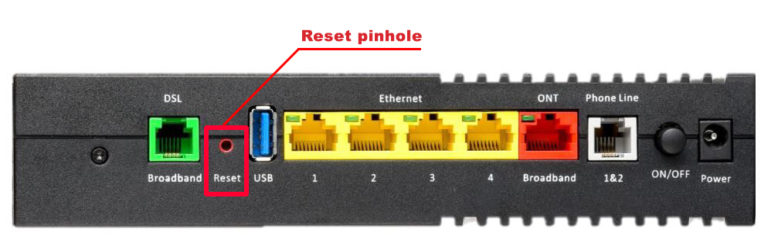
Fråga: Hur får jag åtkomst till Frontier Router Admin -instrumentpanelen för att ställa in routern?
Svar : Anslut din bärbara dator eller smartphone till routern med en Ethernet -kabel och starta en webbläsare. I URL -fältet anger du IP 192.168.1.1 . När du blir ombedd att ange administratörens inloggningsuppgifter anger du administratören som ett användarnamn och använd lösenordet tryckt på routernetiketten. Klicka på inloggning så ska du vara i.
Ställa in Frontier Arris Gateway
Sista ord
Som ni har sett indikerar Red Globen på din gränsrouter i allmänhet ett problem med internetanslutningen.
Det finns flera olika skäl för denna fråga. För att fixa det har du flera olika alternativ tillgängliga. Du kan försöka kontrollera om ett avbrott orsakar problemet, kontrollerar anslutningarna, kraftcykla routern och ONT och så småningom komma i kontakt med stöd och be om deras hjälp.
Om ingen av de lösningar som presenteras här löser det här problemet, har du förmodligen problem med en felaktig router som antingen kräver att du ersätter routern eller ber om professionell hjälp.
